Python plt.colorbar 字体
2024年05月05日 Python plt colorbar 字体 极客笔记
Python plt.colorbar 字体
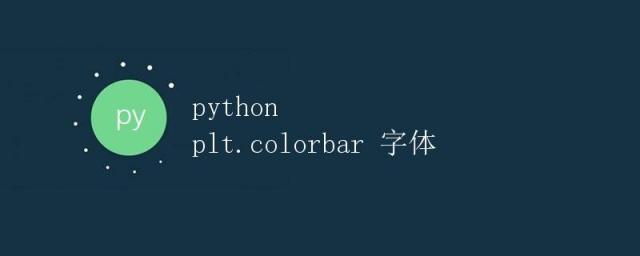
在使用Matplotlib绘制图表时,经常需要添加colorbar来显示颜色对应的数值范围。colorbar是一种用来显示颜色与数值之间对应关系的图例,在图表中很常见。然而,有时候我们可能希望自定义colorbar的字体样式,比如字体大小、颜色等。本文将详细介绍如何在Matplotlib中自定义colorbar的字体。
Matplotlib中colorbar的基本用法
首先,让我们简单回顾一下Matplotlib中colorbar的基本用法。在绘制图表时,通常会使用plt.colorbar()函数来添加colorbar。下面是一个简单的示例代码:
import matplotlib.pyplot as plt
import numpy as np
# 生成一组随机数据
data = np.random.rand(10, 10)
# 绘制热力图
plt.imshow(data, cmap='coolwarm')
plt.colorbar()
plt.show()
上面的代码首先生成了一个10×10的随机数据矩阵,然后使用plt.imshow()函数绘制了热力图,最后调用plt.colorbar()函数添加了colorbar。运行上面的代码,可以得到一个带有colorbar的热力图。这里的colorbar默认使用了Matplotlib的内置参数配置,包括字体样式、大小、颜色等。
自定义colorbar的字体样式
如果我们希望自定义colorbar的字体样式,可以通过修改colorbar对象的属性来实现。Matplotlib中的colorbar实际上是一个单独的对象,我们可以通过plt.colorbar()函数的返回值来获取这个对象,然后对其进行设置。下面是一个示例代码,展示了如何修改colorbar的字体样式:
import matplotlib.pyplot as plt
import numpy as np
# 生成一组随机数据
data = np.random.rand(10, 10)
# 绘制热力图
img = plt.imshow(data, cmap='coolwarm')
cbar = plt.colorbar(img)
# 修改colorbar的字体样式
cbar.set_label('Colorbar', fontsize=12, color='blue', fontweight='bold', fontname='Arial')
plt.show()
在上面的代码中,我们首先使用plt.imshow()函数绘制了热力图,并通过plt.colorbar()函数获取了colorbar对象。然后,我们通过调用colorbar对象的set_label()方法来修改colorbar的字体样式,包括设置字体大小、颜色、粗细和字体样式。运行上面的代码,可以看到colorbar的字体样式已经被成功修改。
实际应用
以上只是一个简单的示例,实际应用中我们可能会遇到更复杂的情况。比如,我们可能需要在一个图中添加多个colorbar,或者需要根据具体的数据情况动态调整colorbar的字体样式。下面是一个稍微复杂一点的示例代码,演示了如何在一个图中添加多个colorbar,并根据数据的范围动态调整字体大小:
import matplotlib.pyplot as plt
import numpy as np
# 生成两组随机数据
data1 = np.random.rand(10, 10)
data2 = np.random.rand(10, 10)
# 绘制第一个热力图
plt.subplot(1, 2, 1)
img1 = plt.imshow(data1, cmap='coolwarm')
cbar1 = plt.colorbar(img1)
cbar1.set_label('Colorbar 1', fontsize=12, color='blue', fontweight='bold', fontname='Arial')
# 绘制第二个热力图
plt.subplot(1, 2, 2)
img2 = plt.imshow(data2, cmap='coolwarm')
cbar2 = plt.colorbar(img2)
cbar2.set_label('Colorbar 2', fontsize=12, color='red', fontweight='normal', fontname='Times New Roman')
plt.tight_layout()
plt.show()
在上面的代码中,我们首先生成了两组随机数据,然后使用plt.subplot()函数在一个图中添加了两个子图。分别绘制了两个热力图,并为每个热力图添加了一个colorbar。通过对每个colorbar对象的设置,我们可以分别指定它们的字体样式。
另外,我们还可以根据具体的数据情况动态调整colorbar的字体大小。比如,如果我们希望colorbar的字体大小与数据的范围成正比,那么可以根据数据的最大值和最小值来计算合适的字体大小。下面是一个示例代码,演示了如何根据数据的范围动态调整colorbar的字体大小:
import matplotlib.pyplot as plt
import numpy as np
# 生成一组随机数据
data = np.random.rand(10, 10)
# 计算数据的范围
vmin, vmax = np.min(data), np.max(data)
# 绘制热力图
img = plt.imshow(data, cmap='coolwarm')
cbar = plt.colorbar(img)
# 计算字体大小
fontsize = 8 + 12 * (vmax - vmin) / (np.max(data) - np.min(data))
# 修改colorbar的字体样式
cbar.set_label('Colorbar', fontsize=fontsize, color='green', fontweight='bold', fontname='Arial')
plt.show()
在上面的代码中,我们首先通过np.min()和np.max()函数计算了数据的最小值和最大值,然后根据数据的范围计算了colorbar的字体大小。最后,我们通过cbar.set_label()方法修改了colorbar的字体样式。这样就可以根据数据的具体情况动态调整colorbar的字体大小了。
总的来说,Matplotlib提供了很多灵活的方式来自定义colorbar的字体样式,包括字体大小、颜色、粗细和字体样式等。通过对colorbar对象的设置,我们可以实现各种各样的定制化效果,使图表更加美观和易于理解。
本文链接:http://so.lmcjl.com/news/3846/